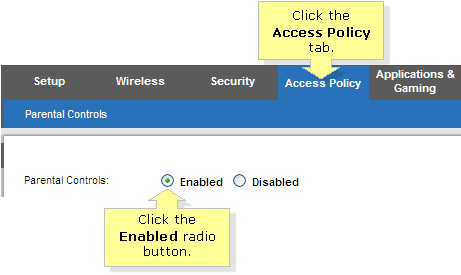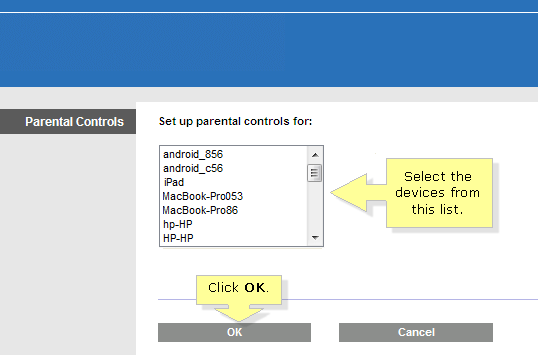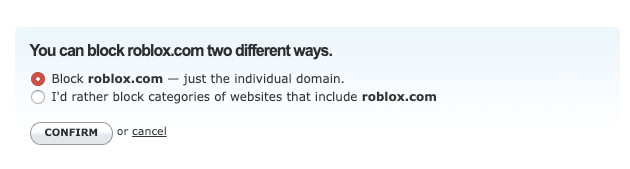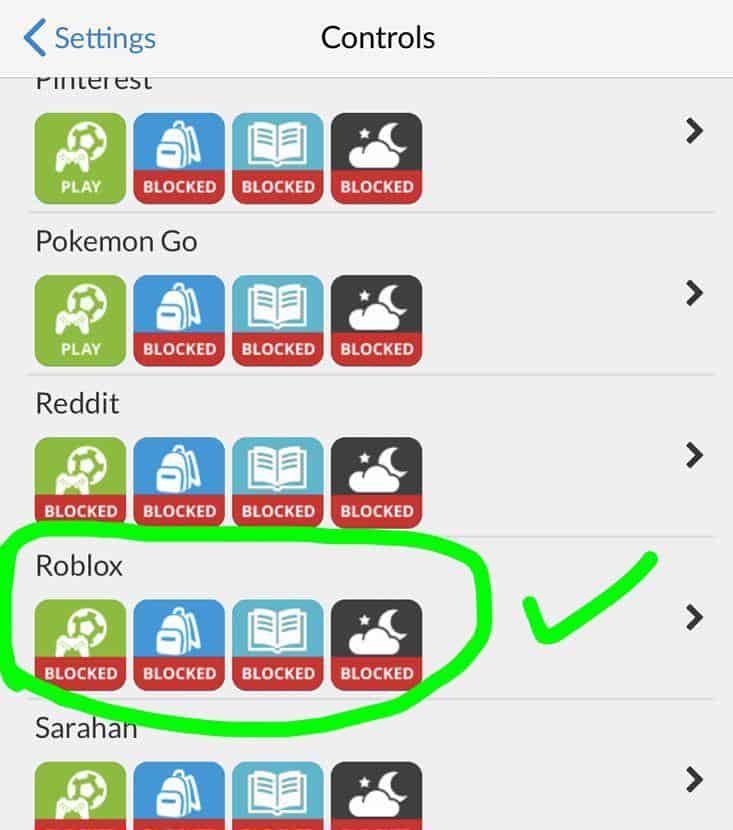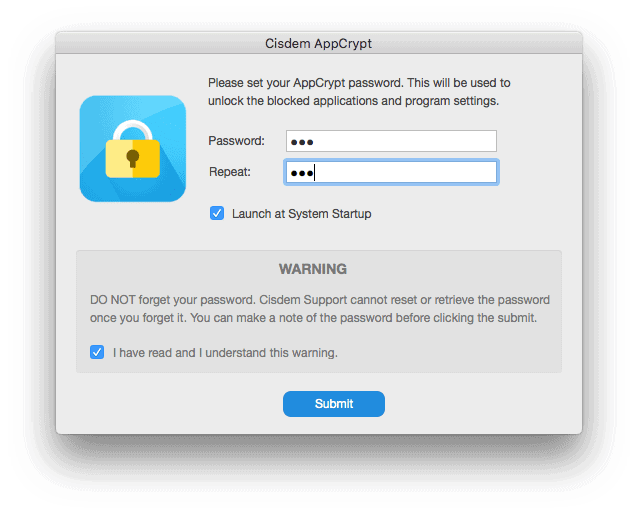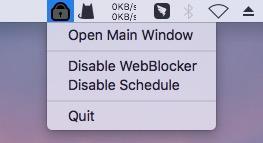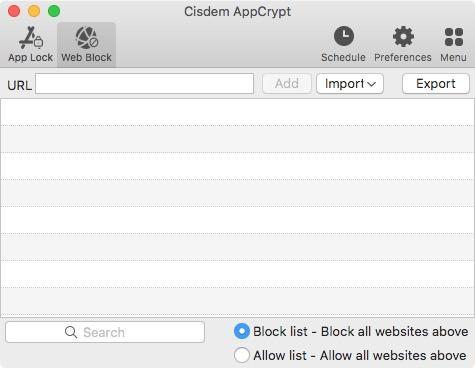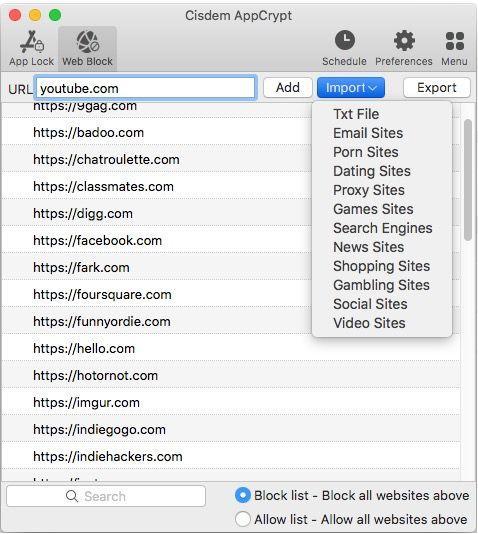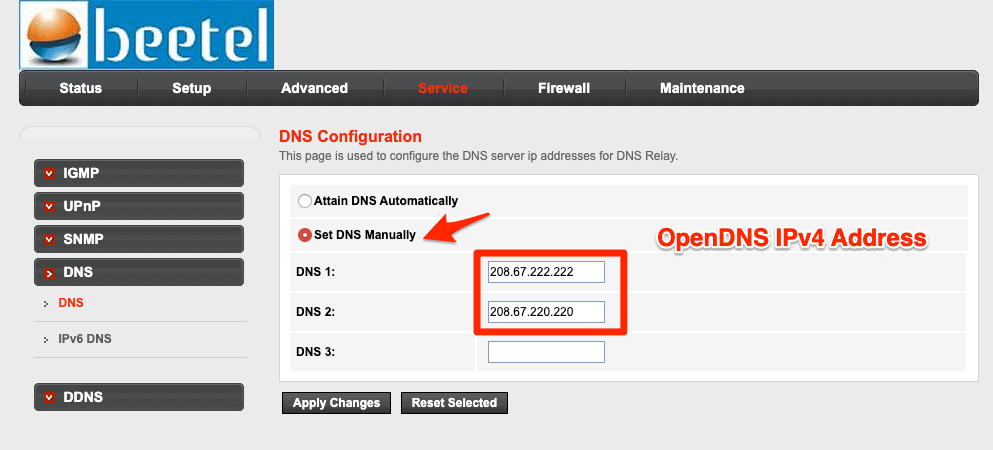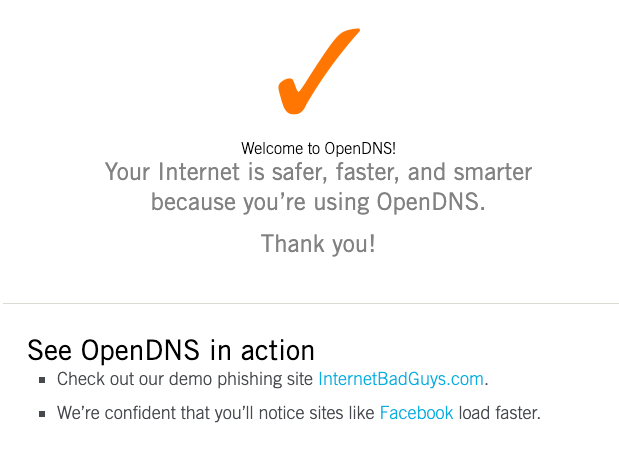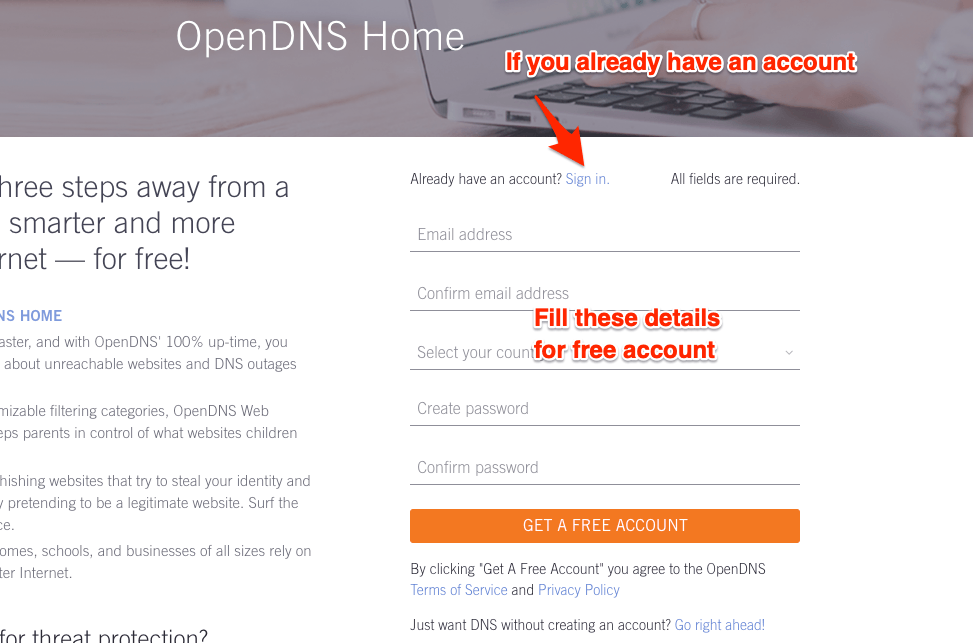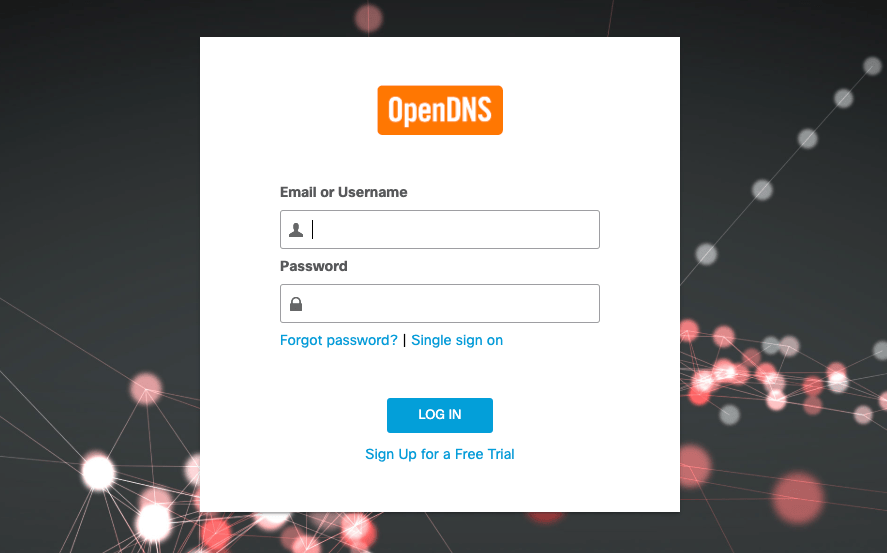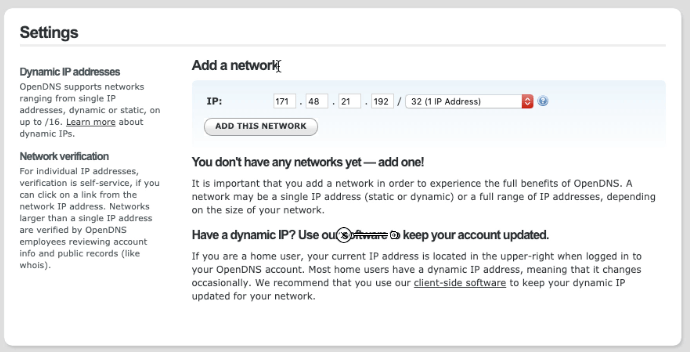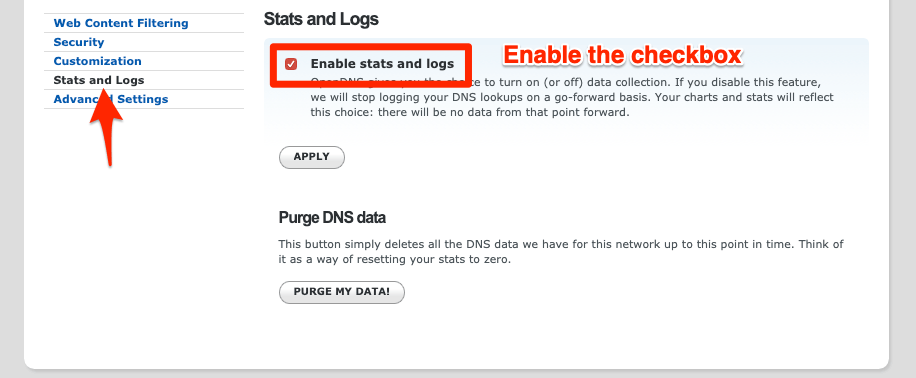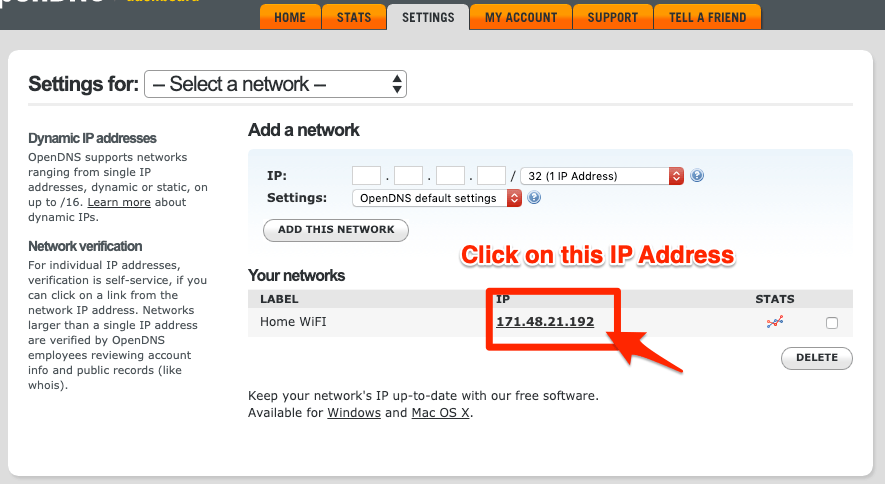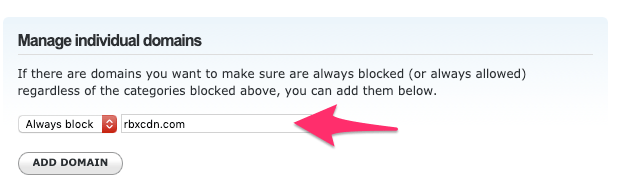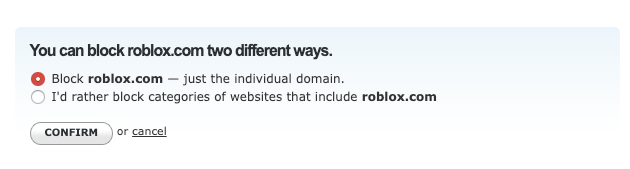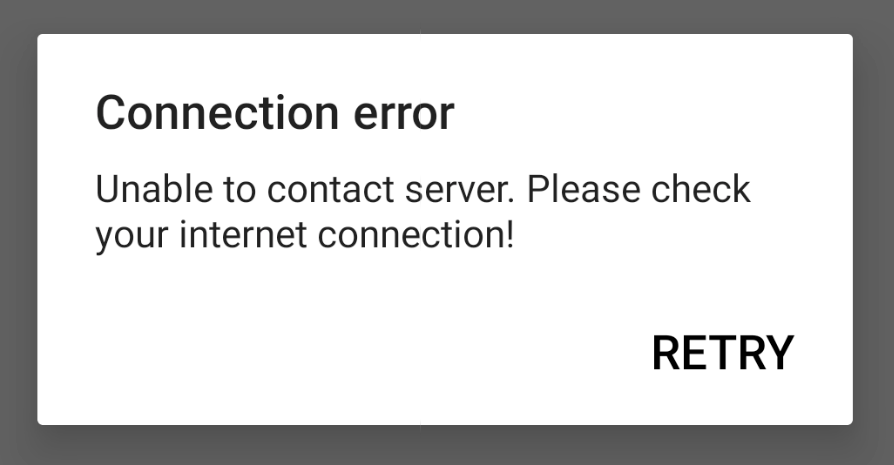Дети любят играть в игры; однако они могут увлечься или отвлечься. Следовательно, необходимо найти способы блокировать игры и разрешать их только в определенное время. В этой статье будет показано, как заблокировать Roblox на роутере.
Чтобы заблокировать Roblox на маршрутизаторе, перейдите в веб-браузер своего компьютера и войдите в систему, используя IP-адрес маршрутизатора. После этого перейдите в «Настройки»> «Включить родительский контроль»> добавьте roblox.com в качестве сайта, который вы хотите заблокировать.
В этой статье объясняется, как вы можете заблокировать Roblox на своем маршрутизаторе. Он также объяснит, как вы можете заблокировать Roblox с помощью программного обеспечения безопасности.
Ваш маршрутизатор, IP-адрес OpenDNS и другое стороннее программное обеспечение безопасности могут блокировать Roblox, как описано ниже.
Способ №1: Использование настроек роутера
Вы должны выполнить эти два шага, чтобы заблокировать Roblox, используя настройки вашего маршрутизатора.
Шаг № 1: Найдите IP-адрес своего маршрутизатора
Вы можете найти IP-адрес вашего маршрутизатора на базе вашего маршрутизатора. Однако вы можете использовать свой компьютер, если вы его там не видите.
Вот как найти IP-адрес маршрутизатора на вашем компьютере.
- Щелкните Пуск.
- Введите «cmd» и нажмите «Командная строка».
- Введите ipconfig и нажмите Enter.
- Проверьте «IP-адрес шлюза по умолчанию». Это будет IP-адрес вашего роутера.
После этого давайте посмотрим, как заблокировать любую игру на маршрутизаторе Wi-Fi. В этом случае мы заблокируем игру Roblox.
Шаг № 2: заблокируйте Roblox на своем компьютере
- Перейдите в веб-браузер вашего компьютера и введите IP-адрес, который вы получили на шаге 1.
-
Войдите в свой маршрутизатор.
- Перейдите в «Настройки» > «Включить родительский контроль».
- Выберите устройство, на котором вы хотите включить блокировку.
- Добавьте URL игрового сайта. В этом случае вы добавите https://www.roblox.com.
- Выберите всегда блокировать Roblox или установите определенное время, когда вы хотите блокировать Roblox.
- Нажмите «Сохранить», чтобы применить настройки.
Способ № 2: Использование настроек DNS маршрутизатора Wi-Fi
Этот метод использует IP-адрес DNS для блокировки Roblox. Это также требует двух шагов, как указано ниже.
Шаг № 1: Настройте параметры IP-адреса на вашем маршрутизаторе
Вот два небольших шага, которые необходимо выполнить для настройки вашего IP.
Шаг № 1a: Откройте свой IP-адрес DNS
- Войдите в свой Wi-Fi роутер.
- Перейдите в «Настройки» > «IP-адрес OpenDNS».
- Как только вы найдете два IP4-адреса OpenDNS, добавьте их в свой маршрутизатор и перезапустите Wi-Fi.
Например, вот IP-адрес, который вы должны добавить: «208.67.222.222» и «208.67.220.220».
Шаг № 1b: Создайте новую домашнюю учетную запись OpenDNS
- Введите необходимые данные и подтвердите свой адрес электронной почты.
- Создайте IP-адрес маршрутизатора в OpenDNS.
-
Войдите в свой роутер.
- Нажмите «Настройки» > «Статистика и журналы» > «Включить статистику и журналы».
- Нажмите кнопку «Применить».
Это действие позволит вашему маршрутизатору начать вести статистический учет ваших входов в OpenDNS.
Шаг № 2: заблокируйте Roblox на вашем маршрутизаторе
Выполнив шаги по настройке, вы можете приступить к блокировке Roblox на своем маршрутизаторе.
- Перейдите в «Настройки» и нажмите «IP-адрес», чтобы открыть страницу «Настройки сети».
- На странице перейдите в «Фильтрация веб-контента».
- Добавьте доменные имена в разделе «Управление отдельными доменами».
- Выберите «Всегда блокировать» в списке меню.
- Вы должны добавить доменные имена Roblox (*rbxcdn.com) в черный список. Например, t1.rbxcdn.com, t2.rbxcdn.com. Все соединения с такими доменными именами блокируются.
Способ № 3: Использование программного обеспечения Family Zone
Family Zone — это программное обеспечение для обеспечения безопасности в Интернете, которое защищает ваших детей от потенциального вреда в Интернете, в то же время предоставляя им все возможности для развлечения и обучения.
С семейной зоной вы можете управлять временем, проводимым за экраном, блокировать контент для взрослых, ограничивать социальные сети, предоставлять 100% доступ для родителей, а также устанавливать время сна и учебы, среди прочего.
Вот как использовать Family Zone для блокировки Roblox.
- Создать Семейная зона учетная запись.
-
Войдите на портал Family Zone.
- Нажмите «Настройки» > «Управление возрастным профилем».
- Выберите возрастную группу вашего ребенка/детей.
- В списке в раскрывающемся списке нажмите «Социальные сети и игры».
- Введите «Roblox» в строке поиска.
- Выключите «Роблокс».
Способ № 4: заблокировать Roblox в Chrome и Safari на Mac
AppCrypt может помочь вам заблокировать Roblox в браузерах Chrome или Safari.
Вот как использовать AppCrypt для блокировки Roblox на компьютере Mac.
- Загрузить и установить AppCrypt.
- Установите свой пароль AppCrypt.
- Нажмите «Открыть главное окно».
- Выберите «Веб-блок».
- Введите roblox.com и нажмите «Добавить».
Сохраняйте только известный вам пароль AppCrypt. Если ваш ребенок/дети знают ваш пароль AppCrypt, они могут войти в учетную запись AppCrypt и разблокировать Roblox.
Заключение
Заблокировать Roblox на вашем роутере очень просто; вам нужен только IP-адрес вашего маршрутизатора, чтобы начать. Помимо использования IP-адреса вашего маршрутизатора, вы можете использовать программное обеспечение AppCrypt или Family Zone для блокировки Roblox. Эта статья, несомненно, поможет вам, если вы хотите ограничить доступ к Roblox своему ребенку / детям.

Children love to play games; however, they could get addicted or distracted. Hence, there is a need to find ways to block games and only allow them at specific times. This article will show how to block Roblox on the router.
To block Roblox on the router, go to your computer web browser and sign in using your router IP address. Afterward, go to “Settings” > “Enable Parental Controls” > add roblox.com as the site you want to block.
This article will explain how you can block Roblox on your router. It will also explain how you can block Roblox using security software.
- How To Block Roblox on a Router
- Method #1: Using the Router Settings
- Step #1: Find Your Router IP Address
- Step #2: Block Roblox on Your Computer
- Method #2: Using Wi-Fi Router DNS Settings
- Step #1: Configure the IP Address Settings on Your Router
- Step #1a: Open Your DNS IP Address
- Step #1b: Create a New OpenDNS Home Account
- Step #2: Block Roblox on Your Router
- Step #1: Configure the IP Address Settings on Your Router
- Method #3: Using Family Zone Software
- Method #4: Block Roblox on Chrome and Safari on a Mac
- Method #1: Using the Router Settings
- Conclusion
Your router, OpenDNS IP address, and other third-party security software can block Roblox, as described below.
Method #1: Using the Router Settings
You should follow these two steps to block Roblox using your router settings.
Step #1: Find Your Router IP Address
You can find your router IP address at the base of your router device. However, you can use your computer if you don’t see it there.
Here is how to find your router IP address on your computer.
- Click Start.
- Type “cmd” and click “Command Prompt”.
- Type
ipconfigand hit Enter. - Check out the “Default Gateway IP address”. It will be the IP address of your router.
Once done, let’s look at how to block any game on a Wi-Fi router. In this case, we will be blocking the Roblox game.
Step #2: Block Roblox on Your Computer
- Go to your computer’s web browser and enter the IP address you got in step 1.
- Sign in to your router.
- Go to “Settings” > “Enable Parental Controls”.
- Select the device you want the blocking to be enabled on.
- Add the gaming site URL. In this case, you will add https://www.roblox.com.
- Choose always to block Roblox or set a specific time you want Roblox blocked.
- Click “Save” to apply your settings.
Method #2: Using Wi-Fi Router DNS Settings
This method uses the DNS IP address to block Roblox. It also requires two steps, as listed below.
Step #1: Configure the IP Address Settings on Your Router
Here are the two minor steps to follow to configure your IP.
Step #1a: Open Your DNS IP Address
- Log in to your Wi-Fi router.
- Go to “Settings” > “OpenDNS IP address”.
- Once you have found the two OpenDNS IP4 addresses, add them to your router and restart your Wi-Fi.
For example, here is the IP address you should add: “208.67.222.222” and “208.67.220.220”.
Step #1b: Create a New OpenDNS Home Account
- Input the necessary details and confirm your email ID from your email.
- Create an IP address of the router in the OpenDNS.
- Login to your router.
- Click “Settings” > “Statistics and Logs” > “Enable Statistics and Logs”.
- Press the “Apply”.
This action will allow your router to start keeping statistical records of your logins in the OpenDNS.
Step #2: Block Roblox on Your Router
After completing the configuration steps, you can now proceed to block Roblox on your router.
- Go to “Settings” and tap “IP address” to access the “Network Settings” page.
- On the page, go to “Web Content Filtering”.
- Add the domain names under “Manage Individual Domains”.
- Select “Always Block” in the menu list.
- You should add the Roblox domain names (*rbxcdn.com) to the block list. For example, t1.rbxcdn.com, t2.rbxcdn.com. All connections to domain names such as these are blocked.
Method #3: Using Family Zone Software
Family Zone is an online safety software that protects your kids from potential harm online while still providing them with all fun and learning.
With a family zone, you can manage screen time, block adult content, limit social media, give 100% parent access, and set bed and study time, among others.
Here is how to use Family Zone to block Roblox.
- Create a Family Zone account.
- Log into your Family Zone portal.
- Click “Settings” > “Age Profile Controls”.
- Choose the age group of your child/children.
- From the list in the drop box, click “Social Networks and Games”.
- Type “Roblox” in the search bar.
- Toggle off “Roblox”.
Method #4: Block Roblox on Chrome and Safari on a Mac
AppCrypt can help you block Roblox on Chrome or Safari browsers.
Here is how to use AppCrypt to block Roblox on a Mac computer.
- Download and install AppCrypt.
- Set up your AppCrypt password.
- Click “Open Main Window”.
- Select “Web Block”.
- Type in roblox.com and click “Add”.
Only keep the AppCrypt password known to you. If your child/children know your AppCrypt password, they can log in to the AppCrypt account and unblock Roblox.
Conclusion
Blocking Roblox on your router is easy; you only need your router IP address to start. Apart from using your router’s IP address, you can use AppCrypt or Family Zone software to block Roblox. This article will undoubtedly help you if you want to limit Roblox access to your child/children.
Here is the easiest way to block Roblox on WiFi Router. Once you’ve setup the OpenDNS to block the Roblox’s domain name server, the gaming app will stop working.
A few months ago I published an article and video demo about how to block websites and apps over the WiFi network. I got few comments requesting to block the TikTok app, PUGB Game, as well as Roblox game. I already wrote articles about the other two, and this article covers how to block the Roblox app.
The steps mentioned are nearly the same, just that we need to block the Roblox domain name in OpenDNS settings. However, for ease, I’m just going to republish the same steps with few modifications.
By the end of this guide, you will learn how to block the Roblox game on the Wi-Fi network router.
Follow these guidelines to block Roblox app —
Set up OpenDNS on WiFi router
Before we get started with blocking Roblox game we need to re-route out network incoming and out-going connection via OpenDNS IP address.
OpenDNS is a service that track the stats and block the flow of all the incoming and outgoing WiFi network requests. It protects against the spam and phishing along with improving network stability.
You can also follow these details step by step guide on the OpenDNS setup on the Router.
Step 1: Add the OpenDNS IP Address in WiFi router settings. Login to your WiFi admin portal and lookup for DNS settings. Here is the DNS settings page in my router.
You need to add the following two OpenDNS IPv4 addresses into your DNS settings page. Restart the WiFi router after saving the changes.
- 208.67.222.222
- 208.67.220.220
Verify whether the OpenDNS is configured correctly by accessing this welcome OpenDNS page.
If you get the above message, then it means your router is successfully configured.
Step 2: Create a Free OpenDNS Home account. Fill the requested details, you will receive a confirmation mail to verify the email ID.
Sign in to the OpenDNS dashboard using the same credentials used for registration.
Step 3: Configure the router IP address in OpenDNS. Log in and navigate to the Settings tab and hit on [ADD THIS NETWORK] button and give it a name. The IP address is auto-populated from your network connection.
If you have the dynamic IP address, then you can use an OpenDNS update software program. It’s available for both Windows and macOS. Just login with your login credentials and IP address is automatically updated in OpenDNS.
Step 4: Lastly, enable the stats and logs recording in OpenDNS. Navigate to Stats and Logs tab and tick the checkbox — Enable stats and logs and hit on APPLY button.
Now your ISP network IP is mapped with OpenDNS service.
Block Roblox Domain Name
Once you’ve set up the OpenDNS, navigate to the Settings tab and click on IP address to access the network settings.
On the Network settings page, switch to Web Content Filtering and under Manage individual domains add the below domain names. Make sure to keep the Always block option under dropdown.
Here are the domain names that you need to add into block list:
- rbxcdn.com
- roblox.com
These domains act as a wildcard (*.rbxcdn.com) to block connection to all the sub-domains like t1.rbxcdn.com, c0.rbxcdn.com, etc.
Roblox stop working on WiFi
Please allow OpenDNS a few hours to make the changes live. The blocking Roblox setting will propagate on the router connection and stop internet access.
Later if you open the Roblox app, then you will encounter:
Connection error — Unable to contact the server. Please check your internet connection!
You will still be able to access the internet on all other apps and browser, only the Roblox network will be blocked.
Conclusions
That’s it. We have successfully blocked the Roblox gaming app on the Wi-Fi router network. Now your kids won’t be able to play Roblox game when connected to WiFi. However, if the mobile data is enabled then this method won’t work.
Please share with your friends and family members to save their kids from this addictive game.
Let me know if you are facing any issues while setting up.
If you’ve any thoughts on How to Block Roblox Game on WiFi Router?, then feel free to drop in below comment box. Also, please subscribe to our DigitBin YouTube channel for videos tutorials. Cheers!
Как заблокировать Roblox на маршрутизаторе?
Roblox — это популярная игровая платформа, позволяющая пользователям создавать игры, созданные другими игроками, и играть в них. Несмотря на то, что Roblox позволяет весело провести время, он может не подойти для всех, особенно для детей младшего возраста. Если вы являетесь родителем или опекуном и хотите заблокировать Roblox в своей домашней сети, в этом руководстве вы узнаете, как это сделать на маршрутизаторе.
Оглавление
Блокировка Roblox на маршрутизаторе может стать эффективным способом контроля доступа ребенка к платформе. Таким образом, вы можете гарантировать, что он будет тратить свое время на другие, более образовательные или подходящие его возрасту занятия. Хотя существуют и другие способы блокировки Roblox, например, использование программ родительского контроля или изменение настроек устройства, блокировка на уровне маршрутизатора является более комплексным решением.
Чтобы заблокировать Roblox на маршрутизаторе, необходимо получить доступ к настройкам маршрутизатора. Обычно это можно сделать, введя IP-адрес маршрутизатора в адресную строку браузера. Получив доступ к настройкам маршрутизатора, найдите раздел “Родительский контроль” или “Ограничения доступа”. Здесь можно задать правила для блокировки определенных сайтов или веб-приложений, например Roblox.
Важно: Блокировка Roblox на маршрутизаторе может повлиять на другие устройства в сети. Обязательно свяжитесь с другими членами семьи, которые могут использовать Roblox на законных основаниях, и при необходимости внесите их устройства в белый список.
Найдя раздел для блокировки веб-сайтов или веб-приложений, можно добавить Roblox в список блокировки. Обычно это можно сделать, введя URL-адрес Roblox (www.roblox.com
) или IP-адрес, связанный с серверами Roblox. Сохраните настройки, и теперь Roblox должен быть заблокирован в вашей сети. Не забывайте периодически проверять настройки маршрутизатора, чтобы убедиться, что Roblox по-прежнему заблокирован.
Блокировка Roblox на маршрутизаторе поможет обеспечить более безопасную среду в Интернете для ваших детей, ограничив их доступ к платформе, которая может вызывать привыкание или быть неприемлемой. Несмотря на то, что для его настройки могут потребоваться некоторые технические знания, он может стать ценным инструментом защиты ребенка от чрезмерного времяпрепровождения в Roblox.
Краткое руководство: Как заблокировать Roblox на маршрутизаторе?
Roblox — это популярная игровая платформа, позволяющая пользователям создавать игры, созданные другими пользователями, и играть в них. Несмотря на то, что для детей и подростков она может стать увлекательным и творческим занятием, некоторые родители могут решить заблокировать Roblox на своем маршрутизаторе, чтобы ограничить доступ своих детей к этой платформе. В этом руководстве мы расскажем о том, как заблокировать Roblox на маршрутизаторе.
- Доступ к настройкам маршрутизатора: Во-первых, необходимо получить доступ к настройкам маршрутизатора. Обычно это можно сделать, введя IP-адрес маршрутизатора в веб-браузер.
- Вход в маршрутизатор: После получения доступа к настройкам маршрутизатора необходимо войти в систему, используя имя пользователя и пароль администратора. Эти учетные данные часто можно найти на наклейке на задней панели маршрутизатора.
- Найдите раздел “Родительский контроль” или “Ограничение доступа”: Точное название и расположение этого раздела может зависеть от марки и модели маршрутизатора. Найдите меню или вкладку, позволяющую настроить ограничения на доступ в Интернет.
- Создайте новое правило: В разделе родительского контроля или ограничений доступа необходимо создать новое правило для блокировки Roblox. В этом правиле будет указано, каким устройствам или IP-адресам следует запретить доступ к определенным сайтам или службам.
- Блокировка Roblox: Для блокировки Roblox необходимо ввести IP-адрес или доменное имя, связанное с этим сайтом. IP-адрес Roblox может меняться, поэтому для получения наиболее актуальной информации лучше всего воспользоваться быстрым поиском в Интернете.
- Сохраните настройки: После того как вы ввели необходимую информацию для блокировки Roblox, обязательно сохраните настройки. Это позволит применить ограничения к сети вашего маршрутизатора.
Теперь всякий раз, когда устройство, подключенное к маршрутизатору, будет пытаться получить доступ к Roblox, оно будет блокироваться. Однако следует помнить, что этот способ не является надежным, так как технически подкованные пользователи могут найти способ обойти ограничения.
Читайте также: Простые шаги для выхода из Coin Master на iPhone Полезные советы
Блокировка Roblox на маршрутизаторе может быть эффективным способом ограничения доступа к платформе для детей и подростков. Однако важно проводить с детьми открытые и честные беседы об использовании Интернета и причинах принятия решения о блокировке тех или иных сайтов. Кроме того, всегда следите за действиями ребенка в Интернете, чтобы обеспечить его безопасность.
Пошаговая инструкция по блокированию доступа к Roblox на маршрутизаторе
Roblox — это популярная игровая платформа, которой пользуются миллионы пользователей по всему миру. Однако некоторые родители могут захотеть заблокировать доступ к Roblox на домашнем маршрутизаторе, чтобы убедиться, что их дети не проводят слишком много времени за играми, или защитить их от потенциальных опасностей в Интернете. Ниже приведены пошаговые инструкции по блокированию доступа к Roblox на домашнем маршрутизаторе.
- **Откройте веб-браузер и введите в адресную строку IP-адрес маршрутизатора. Этот адрес обычно указан на задней или нижней панели маршрутизатора или может быть найден в руководстве пользователя. Нажмите Enter, чтобы перейти на страницу настроек маршрутизатора.
- Войдите в маршрутизатор: Введите имя пользователя и пароль для маршрутизатора. Если они не были изменены по сравнению с настройками по умолчанию, их можно найти в руководстве пользователя или на сайте производителя маршрутизатора. Для входа в систему нажмите на кнопку Войти или Отправить.
- Перейдите в раздел родительского контроля: После входа в систему найдите раздел “Родительский контроль”, “Ограничения доступа” или что-то подобное. Этот раздел может находиться на вкладке “Безопасность” или “Дополнительные настройки”. Щелкните на нем, чтобы продолжить работу.
- Создать новое правило ограничения доступа: В разделе “Родительский контроль” должна появиться опция создания нового правила ограничения доступа. Щелкните на ней, чтобы продолжить работу.
- Укажите целевое устройство или устройства: В настройках правила ограничения доступа необходимо указать устройство или устройства, к которым вы хотите заблокировать доступ Roblox. Обычно это можно сделать, введя IP-адрес или выбрав устройство из списка, предоставляемого интерфейсом маршрутизатора.
-
- Установка времени или расписания блокировки: После указания целевого устройства необходимо установить время или расписание блокировки доступа к Roblox. Обычно это можно сделать, выбрав определенные дни и время или установив повторяющееся расписание.
- Добавьте Roblox в список блокируемых сайтов или приложений: Далее необходимо добавить Roblox в список блокируемых сайтов или приложений. Обычно это можно сделать, введя “roblox.com” или “roblox” в соответствующее поле. Если есть возможность блокировать определенные ключевые слова, можно также ввести “Roblox” в качестве ключевого слова для блокировки.
- Сохранить настройки: После настройки всех необходимых параметров нажмите на кнопку Сохранить или Применить для сохранения изменений.
- **Чтобы убедиться в том, что доступ к Roblox успешно заблокирован, попробуйте зайти в Roblox на целевом устройстве в заблокированное время или по расписанию. Если доступ заблокирован, вы должны увидеть сообщение об ошибке или быть перенаправлены на другую страницу.
Следуя этим пошаговым инструкциям, вы сможете заблокировать доступ к Roblox на своем маршрутизаторе и быть спокойным за действия своих детей в Интернете. Не забывайте периодически проверять настройки маршрутизатора, чтобы убедиться, что блокировка по-прежнему действует, и при необходимости обновлять настройки.
Преимущества блокировки Roblox на маршрутизаторе
Roblox — это популярная игровая платформа, позволяющая пользователям создавать игры, созданные другими пользователями, и играть в них. Несмотря на то, что Roblox может быть интересной и увлекательной платформой для многих, она также может представлять определенные риски и проблемы, особенно для молодых пользователей.
Блокировка Roblox на маршрутизаторе может дать несколько преимуществ, в том числе:
- Контроль над контентом: Блокируя Roblox на маршрутизаторе, вы получаете возможность контролировать контент, к которому могут получить доступ ваши дети или другие пользователи. Это позволяет предотвратить их доступ к неуместным или потенциально вредным играм или контенту.
- Защита от интернет-угроз: Roblox не застрахован от таких интернет-угроз, как мошенничество, вирусы или попытки фишинга. Заблокировав Roblox на своем маршрутизаторе, вы сможете защитить свою сеть и устройства от этих потенциальных угроз.
- Ограничение экранного времени: Блокировка Roblox на маршрутизаторе поможет обеспечить здоровое ограничение экранного времени для детей и предотвратить чрезмерное использование платформы или привыкание к ней. Это может способствовать улучшению баланса и общего самочувствия.
- Повышение продуктивности: Если вы или кто-то из ваших домочадцев проводит значительное количество времени за игрой в Roblox, блокировка Roblox на маршрутизаторе поможет минимизировать отвлекающие факторы и повысить продуктивность в других сферах жизни.
Хотя блокировка Roblox на маршрутизаторе может иметь свои преимущества, важно отметить, что она может иметь и некоторые недостатки. Необходимо открыто общаться и формировать здоровые привычки в области цифровых технологий со своими детьми или другими пользователями, чтобы они понимали причины блокировки Roblox и находили альтернативные занятия или платформы, которые могут обеспечить развлекательную и образовательную ценность.
Читайте также: Узнайте, как заполнить панель ‘Волшебное колесо’ в Mobile Legends и получить невероятные вознаграждения
FAQ:
Зачем мне блокировать Roblox на моем маршрутизаторе?
Существует несколько причин, по которым вы можете захотеть заблокировать Roblox на своем маршрутизаторе. Некоторые родители хотят ограничить доступ своих детей к этой игре, так как считают, что она может вызывать привыкание или быть неприемлемой. Кроме того, блокировка Roblox может помочь предотвратить перегрузку пропускной способности и обеспечить более качественную работу в Интернете других устройств, подключенных к сети.
Как заблокировать Roblox на маршрутизаторе?
Для блокировки Roblox на маршрутизаторе можно использовать различные методы в зависимости от типа маршрутизатора. Один из способов — использовать встроенные в маршрутизатор средства родительского контроля, если таковые имеются. Обычно эти настройки можно найти на странице администрирования маршрутизатора, зайдя на нее через веб-браузер. Другой способ — использовать стороннее программное обеспечение или приложения, предназначенные для блокировки определенных веб-сайтов или приложений.
Могу ли я временно заблокировать Roblox на своем маршрутизаторе?
Да, вы можете временно заблокировать Roblox на своем маршрутизаторе. Если вы используете функцию родительского контроля маршрутизатора, то, как правило, можете установить определенные временные ограничения для разрешенных или заблокированных веб-сайтов или приложений. Это может быть полезно, если вы хотите ограничить доступ к Roblox только в определенные часы, например, во время выполнения домашнего задания или отхода ко сну.
Что делать, если у меня нет доступа к странице администрирования маршрутизатора?
Если у вас нет доступа к административной странице маршрутизатора, вам может потребоваться обратиться к лицу, ответственному за управление маршрутизатором, например, к родителям или администратору сети. Они могут помочь вам заблокировать Roblox или предоставить необходимые разрешения для внесения изменений в настройки маршрутизатора.
Могу ли я заблокировать Roblox на конкретном устройстве, а не во всей сети?
Да, можно заблокировать Roblox на конкретном устройстве, а не во всей сети. Некоторые маршрутизаторы позволяют настраивать индивидуальные профили или применять определенные правила к определенным устройствам. Таким образом, можно заблокировать Roblox на определенных устройствах, разрешив доступ на других.
Есть ли способ разблокировать Roblox на маршрутизаторе?
Да, если вы ранее заблокировали Roblox на маршрутизаторе, вы можете разблокировать его, зайдя на страницу администрирования маршрутизатора и изменив настройки. Если для блокировки Roblox использовались сторонние программы или приложения, то для восстановления доступа к игре их можно отключить или удалить.
Существуют ли альтернативные методы блокировки Roblox?
Да, если блокировка Roblox на маршрутизаторе невозможна или не подходит, существуют альтернативные методы блокировки доступа к игре. Вы можете использовать программное обеспечение родительского контроля на отдельных устройствах, например компьютерах или смартфонах, чтобы ограничить доступ к Roblox. Кроме того, вы можете побеседовать с детьми о том, как правильно использовать технологии, и установить правила пользования Интернетом.
См. также:
- Знаменитые игроки Roblox, которые трагически ушли из жизни, увековечивают память о легендах
- Освоение волн в CS:GO: исчерпывающее руководство по технике серфинга
- Roblox на Nintendo Switch: Пошаговое руководство
- Animal Crossing: Как рубить деревья — советы и техника
- Эффективные способы заработать XP в Clash of Clans
- Почему Brawl Stars не загружается на Pixelbook? Руководство по устранению неполадок
- Откройте для себя редчайший скин Fortnite и станьте предметом зависти других игроков!
На странице настроек сети переключитесь на «Фильтрация веб-контента» и в разделе «Управление отдельными доменами» добавьте указанные ниже имена доменов. Обязательно сохраните опцию Всегда блокировать в раскрывающемся списке . Вот доменные имена, которые вам нужно добавить в черный список: rbxcdn.com.
Как заблокировать Roblox на Wi-Fi роутере
- Откройте веб-браузер на телефоне или компьютере и введите IP-адрес вашего маршрутизатора.
- Введите данные для входа.
- Перейдите в «Дополнительные настройки» и выберите «Брандмауэр».
- Перейдите на вкладку «Фильтр URL». Включите URL-фильтр.
- Выберите тип черного списка.
- Нажмите кнопку «Применить».
Как заблокировать Roblox на маршрутизаторе Netgear?
Чтобы заблокировать интернет-сайты на маршрутизаторе NETGEAR с помощью веб-интерфейса маршрутизатора:
- Запустите веб-браузер на устройстве, подключенном к сети вашего маршрутизатора.
- Войдите на сайт www.routerlogin.net. …
- Введите имя пользователя и пароль. …
- Выберите «ДОПОЛНИТЕЛЬНО» > «Безопасность» > «Блокировать сайты». …
- Выберите вариант блокировки ключевых слов:
Как разблокировать Roblox на моем роутере?
Брандмауэр/программы безопасности
- Найдите панель управления вашей программы брандмауэра. Часто вы можете найти это на панели задач в правом нижнем углу рабочего стола. В противном случае, вероятно, он находится в панели управления Windows.
- Найдите раздел разрешений программы.
- Найдите Roblox и разрешите ему неограниченный доступ к Интернету.
Как заблокировать Roblox через брандмауэр?
#1 Как заблокировать приложение Roblox в Windows 10
- Загрузите и установите Пароль Двери.
- Во время установки задайте пароль администратора.
- Введите пароль для доступа к двери с паролем.
- Нажмите «Защитить программу». Выберите приложение Roblox и нажмите «Защитить».
- Нажмите ОК.
Как заблокировать Roblox, YouTube на Wi-Fi-роутере tp-link Archer C60 по IP-адресу
Как заблокировать и разблокировать в Roblox?
Вам нужно будет выполнить следующие действия, прежде чем вы сможете разблокировать кого-либо.
- Войдите в свой аккаунт.
- Зайдите в настройки аккаунта. …
- Выберите вкладку «Безопасность».
- Отключите функцию PIN-кода учетной записи (вашему родителю может понадобиться помощь)
- Выберите вкладку Конфиденциальность.
- Показывать заблокированных пользователей внизу экрана.
- Выберите «Разблокировать» рядом с именем игрока.
- Выберите Сохранить.
Как заблокировать Roblox в Chrome?
Откройте «Управление настройками» → «Фильтры» в Google Chrome → «Управление сайтами» → «Заблокировано». Нажмите значок «Добавить исключение». Введите веб-сайт или домен, который вы хотите заблокировать.
Как обойти школьный Wi-Fi и поиграть в Роблокс?
Если Roblox заблокирован в вашей школе или студенческом общежитии, вам понадобится VPN, чтобы вернуться в игру.
- Зарегистрируйтесь в CyberGhost VPN.
- Загрузите приложение CyberGhost VPN.
- Подключитесь к ближайшему к вам VPN-серверу для максимальной производительности.
- Зайдите на сайт Роблокса.
- Войдите в свою учетную запись и начните играть.
Как заблокировать приложение на маршрутизаторе Netgear?
Чтобы заблокировать веб-службы на маршрутизаторе NETGEAR через веб-интерфейс маршрутизатора:
- Запустите веб-браузер на устройстве, подключенном к сети вашего маршрутизатора.
- Войдите на сайт www.routerlogin.net. …
- Введите имя пользователя и пароль. …
- Выберите «ДОПОЛНИТЕЛЬНО» > «Безопасность» > «Блокировать службы». …
- Выберите вариант блокировки услуг:
Может ли Roblox заблокировать ваш IP-адрес?
Если вы когда-либо нарушите какую-либо политику Roblox, Roblox примет против нее строгие меры, что может даже привести к блокировке вашего IP-адреса или к удалению вашей учетной записи навсегда.
Можно ли заблокировать игры с роутера?
Многие маршрутизаторы Wi-Fi оснащены функциями родительского контроля и фильтрации контента. Это может помочь вам ограничить доступ детей к онлайн-играм. Ниже приведены инструкции по использованию метода. Обратите внимание, что разные марки маршрутизаторов могут иметь разные параметры, но метод все равно работает.
Могу ли я заблокировать онлайн-игры на роутере?
Шаг 1. Откройте веб-браузер и введите IP-адрес вашего маршрутизатора. Шаг 2: Войдите в настройки вашего роутера. Шаг 3. Найдите инструмент блокировки веб-сайтов в настройках вашего маршрутизатора. Шаг 4. Введите веб-сайты, которые вы хотите заблокировать.
Роблокс истощает ваш WIFI?
Некоторые геймеры обнаруживают, что они используют до 300 МБ данных в час, играя в Roblox, что намного больше, чем в такой игре, как Minecraft. Другие геймеры обнаруживают, что они используют около 100 МБ данных в час, играя в Roblox, что сопоставимо с тем, что кто-то использовал бы, играя в Minecraft.
Что произойдет, если я удалю приложение Roblox?
Первоначальный ответ: Как мне вернуть удаленную учетную запись Roblox? Если вы удалите приложение Roblox со своего мобильного или планшетного устройства, ваша учетная запись не будет затронута, но произойдет выход из системы. Вам просто нужно запомнить имя и пароль своей учетной записи.
Зачем существует приложение Roblox?
Roblox — это идеальная виртуальная вселенная, которая позволяет вам творить, делиться опытом с друзьями и быть всем, кем вы можете себе представить. Присоединяйтесь к миллионам людей и откройте для себя бесконечное разнообразие захватывающих впечатлений, созданных мировым сообществом!
Есть ли родительский блок в Роблоксе?
Roblox имеет центральную панель управления для ограничения функций чата, добавления родительского PIN-кода и ограничений учетной записи (чтобы получить доступ только к курируемому контенту Roblox). Roblox также имеет полезную функцию под названием «Видимость возраста», позволяющую определить настройки детей, соответствующие их возрасту, чтобы обеспечить безопасность детей в Интернете.
Что делает кнопка блокировки в Roblox?
Если вы заблокируете кого-либо, Roblox: Не позволит пользователю отправлять вам запросы на добавление в друзья. Запретите пользователю отправлять вам личные сообщения. Скройте сообщения чата пользователя в процессе работы.
Является ли захват IPS незаконным?
Да, отслеживание вашего IP-адреса является законным, если он не используется для преступной деятельности. Веб-сайты, которые вы посещаете, приложения, которые вы используете, и даже ваш интернет-провайдер собирают ваш IP-адрес вместе с другой личной информацией. Однако отдельные пользователи также могут легко отследить ваш IP-адрес.
Какие домены заблокировать для Roblox?
Заблокировать доменное имя Roblox
- rbxcdn.com.
- roblox.com.
Что кто-то может сделать с вашим IP?
Единственная прямая информация, которую кто-то может получить с помощью вашего IP-адреса, — это ваше общее географическое местоположение, обычно ваш город или почтовый индекс. Если у них есть дополнительная информация о вас, например дата вашего рождения или номер социального страхования, хакер может украсть вашу личность или выдать себя за вас в Интернете.